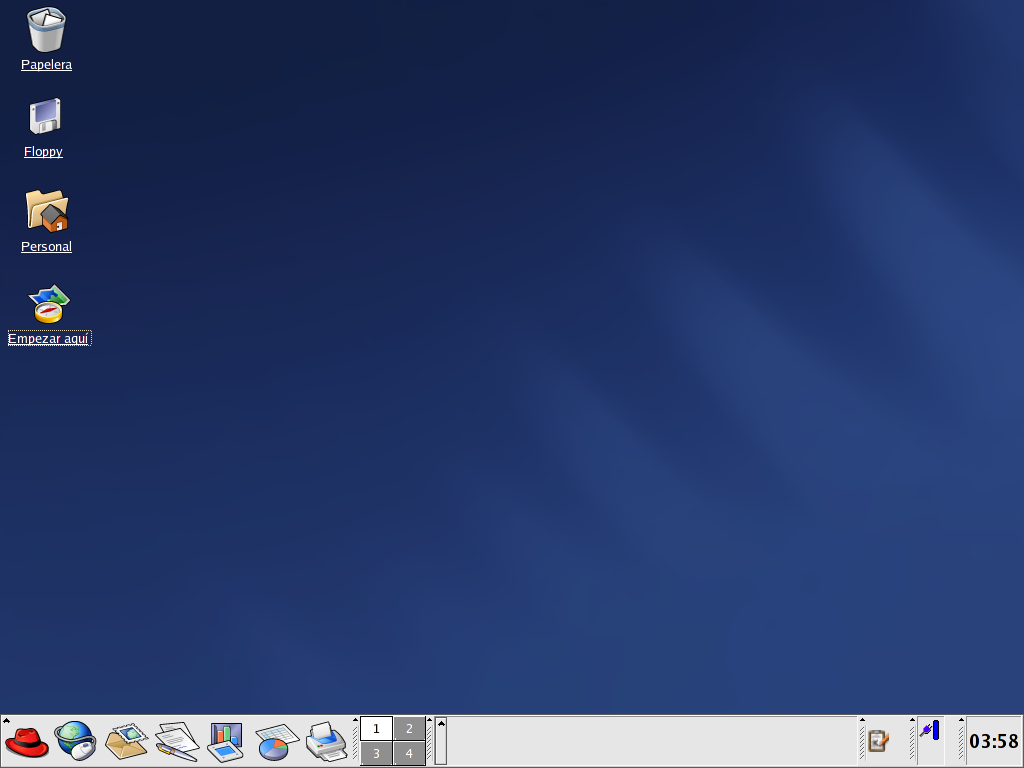A.3. Uso del escritorio
Una vez que arranque KDE, su escritorio por defecto se vería similar a Figura A-2.
El escritorio KDE contiene lanzadores de aplicación, ventanas de documentos, carpetas de archivos, etc. También puede tener acceso al menú principal y configurar el escritorio según sus necesidades.
La barra larga que atraviesa la parte inferior del escritorio se denomina panel. El panel contiene lanzadores de aplicación, indicadores de estado y el gestor del escritorio. En KDE, puede tener hasta 16 escritorios en ejecución al mismo tiempo. La barra de tareas del panel muestra las aplicaciones que se están ejecutando actualmente.
Los iconos situados en el escritorio pueden ser archivos, carpetas, vínculos de dispositivos o lanzadores de aplicación. Haga click en un icono para abrir el recurso asociado.
El escritorio KDE funciona similar a los otros ambientes de escritorio gráficos. Puede arrastrar y soltar archivos y aplicaciones a cualquier ubicación en el escritorio. También puede añadir nuevos iconos para todos los tipos de aplicaciones y recursos al escritorio, panel o administrador de archivos. El escritorio mismo es también fácil de personalizar. Puede cambiar la apariencia, las decoraciones de las ventanas, bordes, fondos. Las herramientas de configuración también están disponibles lo que le permite personalizar la forma en que se comporta el escritorio ante eventos tales como un click o doble click del ratón y combinación de teclas para crear atajos.
El escritorio por defecto KDE muestra iconos para la papelera, su directorio principal, el icono de Empezar aquí para aplicaciones y herramientas de configuración y un icono de disquete. Puede accesar cualquiera de estos recursos haciendo doble click en el icono asociado.
Cuando haga click en estos iconos, usted puede ver muchas opciones para trabajar con estos recursos, tales como Eliminar, Renombrar, Mover a la papelera y Copiar.
Puede arrastrar y soltar los items tales como archivos que ya no desea al icono de Papelera. Presione con el botón derecho sobre la papelera y seleccione Vaciar la papelera para eliminar los items de su sistema de forma permanente.